Het aanpassen van de standaard zoominstellingen van Chrome is een geweldige manier om uw online browsen aangenamer te maken. Door de zoominstellingen te wijzigen, kunt u Chrome websites laten vergroten of verkleinen, zodat uw online ervaring persoonlijker is.
Door de standaard zoomopties te wijzigen, kunt u bepalen hoe u afbeeldingen en tekst op websites ziet. Er zijn opties om deze wijzigingen aan te brengen, zodat ze alleen van toepassing zijn op een specifieke pagina of op alle pagina's. Dit is ook een geweldige optie die u zal helpen vermoeide ogen te verminderen.
De zoominstellingen van Chrome wijzigen
Om toegang te krijgen tot de zoomoptie in Chrome, klikt u op de drie stippen rechtsboven. Wanneer het venster met opties verschijnt, klikt u op Instellingen.
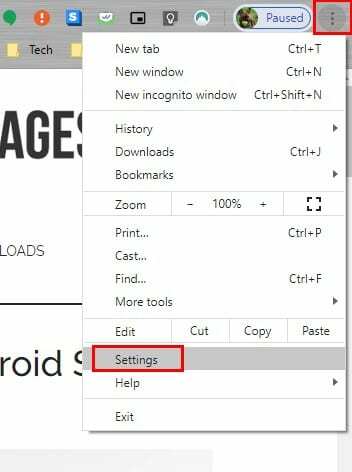
In Instellingen, scrol helemaal naar beneden naar Verschijning, en de Zoom optie moet onderaan staan. Klik op het vervolgkeuzemenu Opties en kies het gewenste zoompercentage.
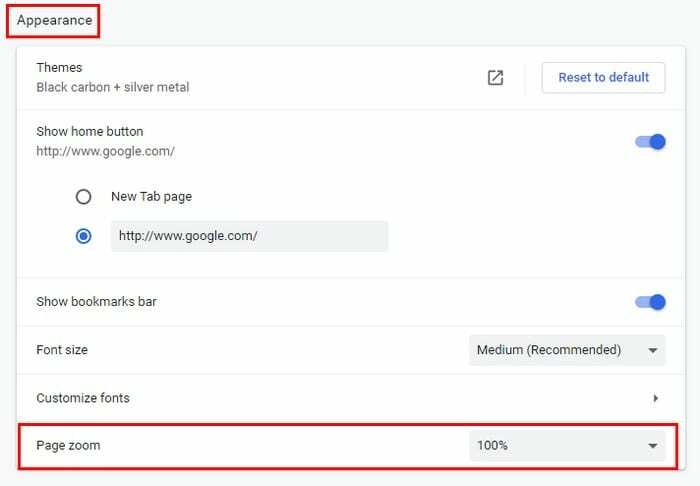
De zoomopties voor een specifieke site aanpassen
Het is niet nodig om naar Instellingen te gaan. Maar u moet wel op de drie stippen rechtsboven klikken en zoeken naar de
Zoom optie.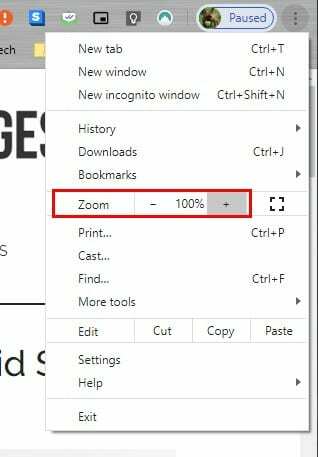
Om de gewenste zoom in te stellen, kunt u op de plus- en mintekens klikken, of u kunt de plus- en min-toetsen van uw toetsenbord gebruiken. Om dit te doen, moet je op drukken Ctrl + om te vergroten en Ctrl – om te minimaliseren.
Als je halverwege van gedachten verandert en het wilt instellen terug naar 100%, tik gewoon op de nul sleutel.
Voor Mac OS X, je moet op drukken Command + om te vergroten en Commando - om te minimaliseren. Voor modus op volledig scherm, gebruik maken van F11 en Command + Ctrl +F voor Mac gebruikers.
Als u dat prettiger vindt, kunt u ook uw muis gebruiken om een pagina te vergroten of te verkleinen. Druk op Ctrl en scrol omhoog om te maximaliseren en Ctrl en scrol omlaag om te verlagen.
Een andere manier om de zoomniveaus in Chrome aan te passen, is door op het zoekpictogram met het plusteken erin te klikken. Wanneer u erop klikt, worden de plus en min weergegeven, zodat u de zoom kunt aanpassen.
Conclusie
Het is erg handig om de mogelijkheid te hebben om de zoom op de site die u bekijkt te vergroten. Het is vooral handig als u zichtproblemen heeft en de zoom moet vergroten om gemakkelijker te kunnen lezen. Hoe vaak vergroot u de zoomfactor op een site die u bezoekt? Deel uw mening in de opmerkingen hieronder.